[유튜브] 채널 삭제 방법
- IT / IT 팁
- 2022. 8. 15.
유튜브 채널 삭제 하는 방법이 은근히 헷갈려서 포스팅으로 공유해보고자 합니다. 저 같은 경우 맞춤 추천을 제대로 이용하기 위해서, 관심있는 컨텐츠별로 채널을 만들어 놓습니다. 예를 들어 업무에 관련된 콘텐츠를 보기 위한 채널, B급 감성 등을 모와 놓은 채널(ex: 침착맨), 등산 관련 채널, 공부에 도움이 되는 채널(비 소리 ASMR) 등등
한 채널에 다양한 채널들을 구독하게 되면 추천이 중구난방하고, 하루 계획이 무너지는 경향이 있기 때문입니다. 그러다보니 어느 샌가 채널들이 너무 많아져서 주기적으로 채널을 합치고 삭제하는 작업이 반복되는대요. 채널을 완전히 삭제하는 방법을 공유해보도록 하겠습니다.

유튜브 채널 삭제 Step By Step
우선 내가 삭제하고 싶은 채널로 접속을 한 후, 우측 상단의 아이콘을 클릭하여 드롭다운 메뉴를 띄워놓고 유튜브 스튜디오(Youtube Studio)를 선택합니다.

유튜브 스튜디오의 대시보드 화면으로 전환이 되었다면, 왼쪽 최하단 상단에 있는 설정 메뉴를 선택합니다.

설정을 선택하면 화면 중앙에 레이어 형태의 설정 팝업이 뜨게 됩니다. 이때 채널을 선택하고 우측의 탭은 고급 설정을 선택합니다. 그리고 화면을 아래로 내리다보면, 아래 스크린샷 처럼 Youtube 콘텐츠 삭제라는 링크가 보이는데 이 링크를 클릭합니다.

민감한 메뉴다보니 이미 로그인이 되어 있는 상태라 하더라도 아래와 같이 한번 더 비밀번호를 입력하라고 나옵니다.

비밀번호를 성공적으로 입력하였다면 아래와 같이 유튜브 콘텐츠 삭제 메뉴가 뜨게 되는데 콘텐츠 완전히 삭제를 선택합니다.
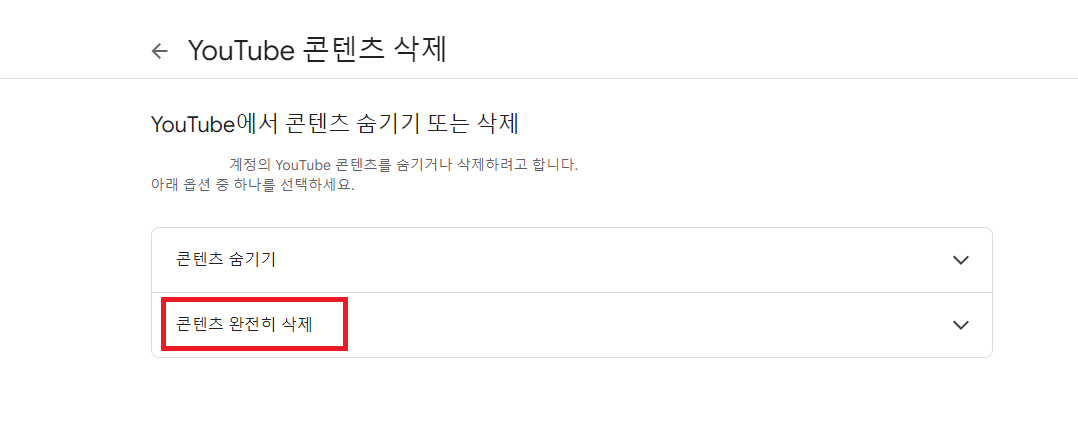
콘텐츠 완전히 삭제를 선택하면 아래와 같이 숨겨진 추가적인 내용들이 보이게 됩니다. 다른 사람들은 다르게 보일 지 모르지만 저한테는 컨텐츠 및 채널 구독, 재생 목록 등이 삭제되는 것과 이용 중인 유료 구독까지 나와 있었습니다.
유튜브 프리미엄이 취소가 되는 것이 아닌가 해서 하단의 유료 구독은 체크를 해제하고 상단의 컨텐츠 부분만 체크 한 후 콘텐츠 삭제를 선택하려고 했지만, 하단도 체크를 해야 컨텐츠가 선택이 되어서 찜찜한 마음을 먹고 하단도 체크 한 후 콘텐츠 삭제 버튼을 클릭하였습니다.

유료 구독이라는 카테고리에 유튜브 프리미엄만 있는게 아니라 아무래도 개별 채널의 멤버십까지 포함이 되어서 그런지 체크를 해야 하는 것으로 보입니다.

콘텐츠 삭제를 누르면 최종 서명처럼 채널 이름을 입력하는 란이 나오는데 괄호 안에 있는 채널 명을 그대로 입력한 후 콘텐츠 삭제 링크를 선택합니다.
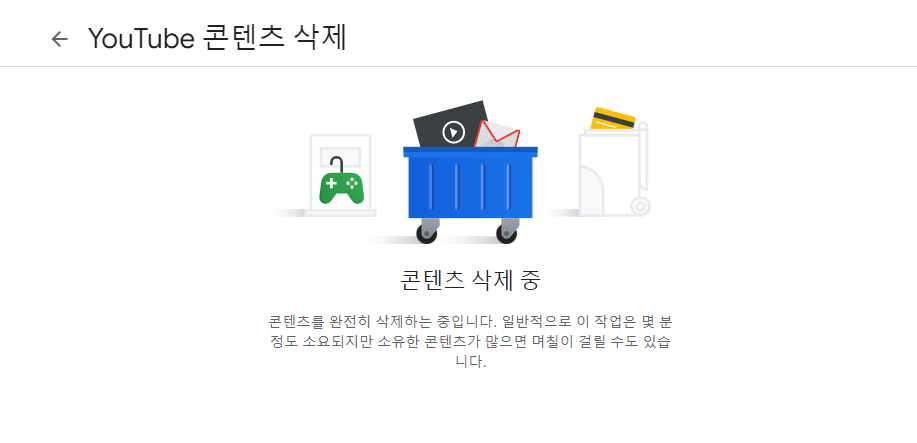
그러면 이제 최종적으로 콘텐츠가 삭제가 되는 것을 볼 수 있습니다. 일반적으로 몇 분 정도 소요된다고 하지만, 실제 몇십만이 넘는 구독자를 보유하였거나 워낙 왕성한 활동을 하는 사람이라면 며칠이 걸릴수도 있는 작업이라고 합니다. 이 화면 떴으면, 이제 유튜브에 가서도 성공적으로 채널이 삭제되어 채널이 안보이는 것을 확인할 수 있습니다.
'IT > IT 팁' 카테고리의 다른 글
| 동영상 첨부 시, 하단 여백 현상 (0) | 2022.10.01 |
|---|---|
| 갤럭시 z플립4, 닫힌 상태에서 삼성페이 사용법 (0) | 2022.09.23 |
| 왓챠(Watcha) 구독 취소 하기 (PC 및 모바일) (0) | 2022.09.22 |
| 편의점 알뜰 USIM, LG U+ 원칩 구입 및 개통 후기 (0) | 2022.08.04 |
| 카카오톡 PC에 2개 사용하기 (0) | 2022.08.03 |



